WPS word怎么删除空白页delete删不了
时间:2022-10-24 15:36:44作者:极光下载站人气:1068
wps办公软件的功能十分强大,因此很多小伙伴们都会使用这款软件来编辑word文档,由于word文档中的小工具很多,很多小伙伴就不知道如何运用,比如当我们在使用这款软件编辑文字时,发现有空白页面使用delete键怎么删都删除不了,那么这种情况有很可能是由于分节符导致的,很多小伙伴们在编辑文字时不喜欢有分节符,因此就将分节符的符号给隐藏起来了,那么我们要想解决这个问题的话就需要将隐藏起来的分节符打开,然后就可以使用delete键删除空白页面了,下方是关于这个问题的具体操作方法,不清楚的话就和小编一起来看看吧。
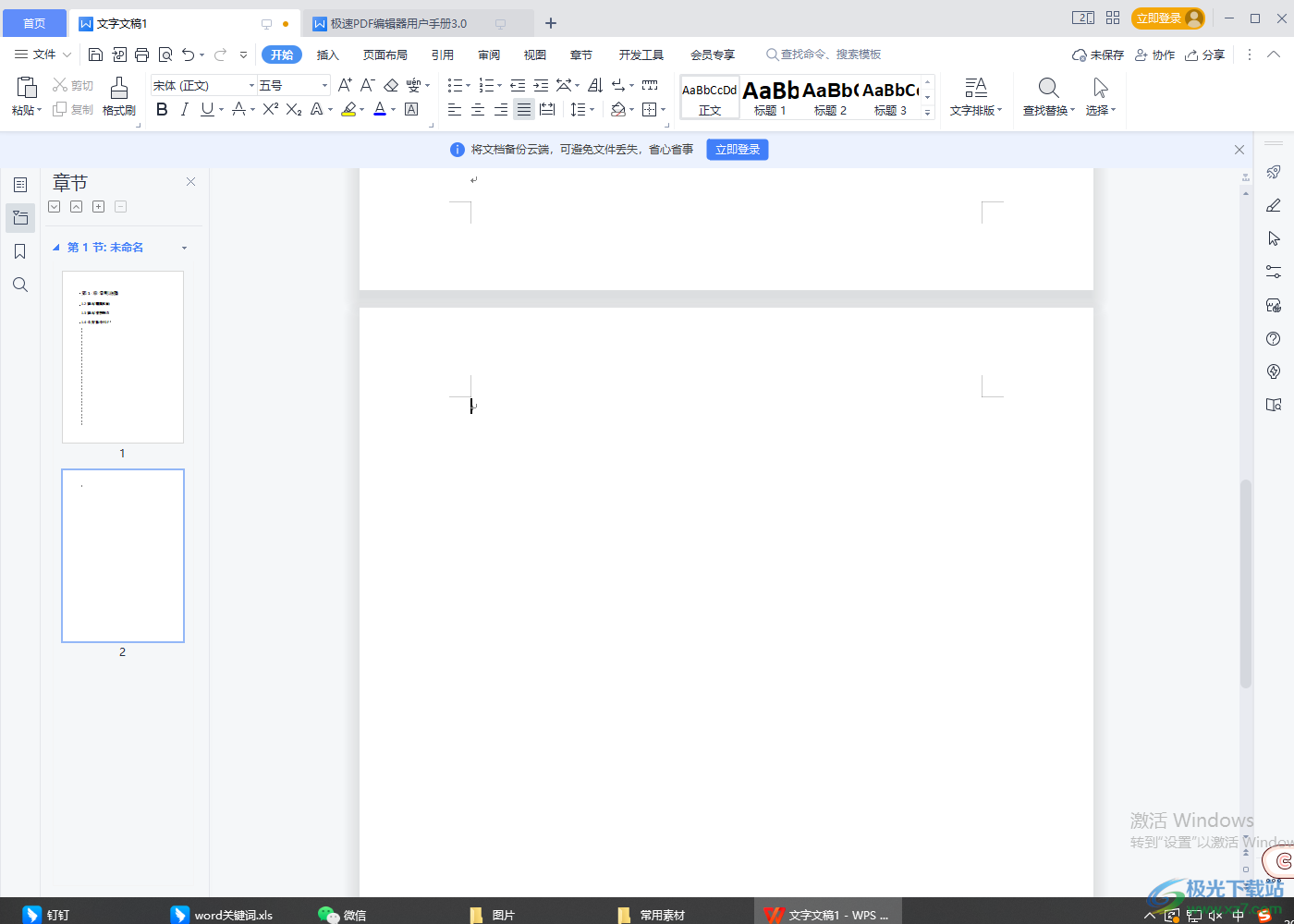
方法步骤
1.当有空白页面的时候,很多小伙伴想要使用delete键删除空白页,但是发现删除不了。
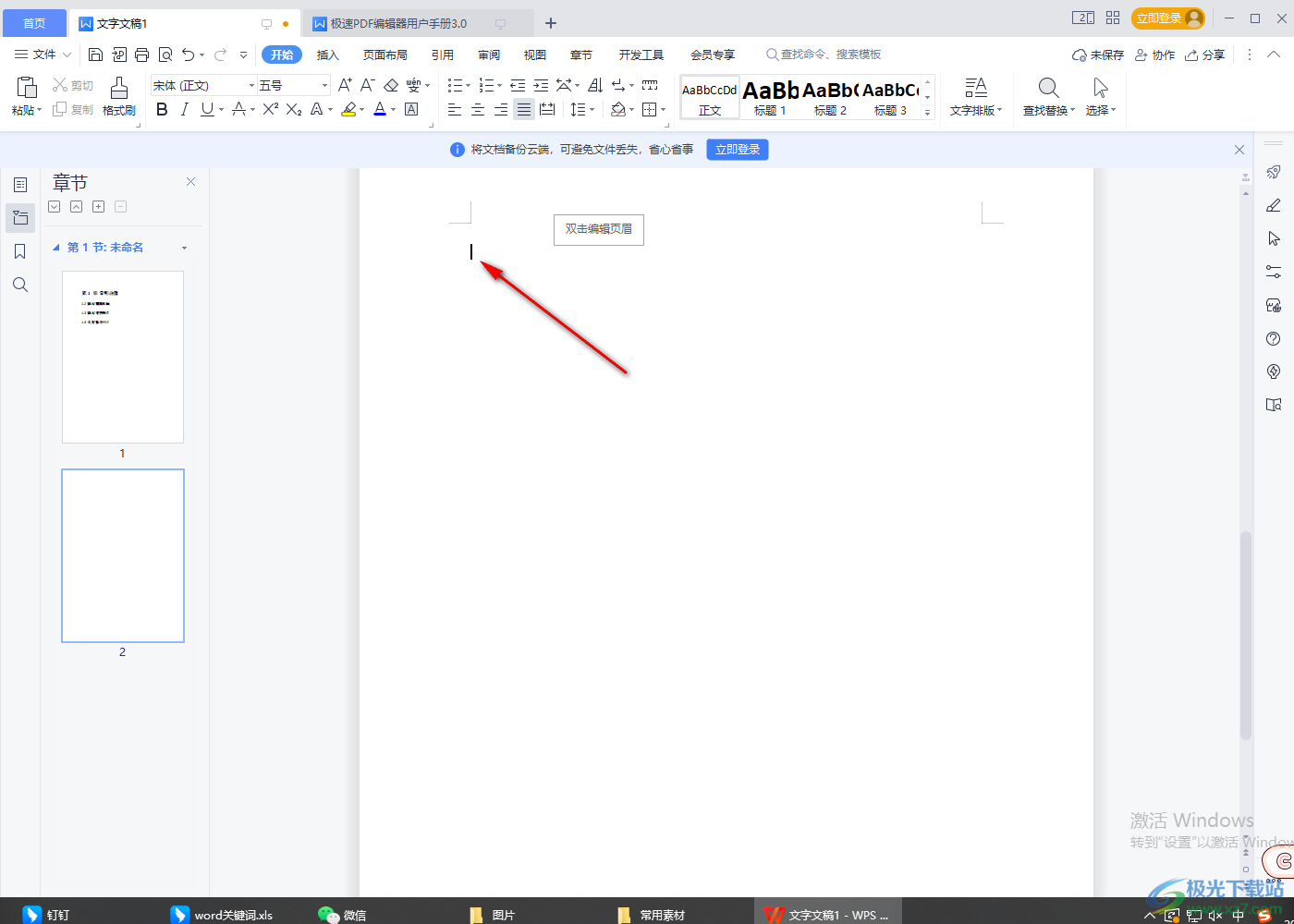
2.那么我们就需要在【开始】功能下,找到箭头所指的标志,将其打开选择【显示/隐藏段落标记】选项。
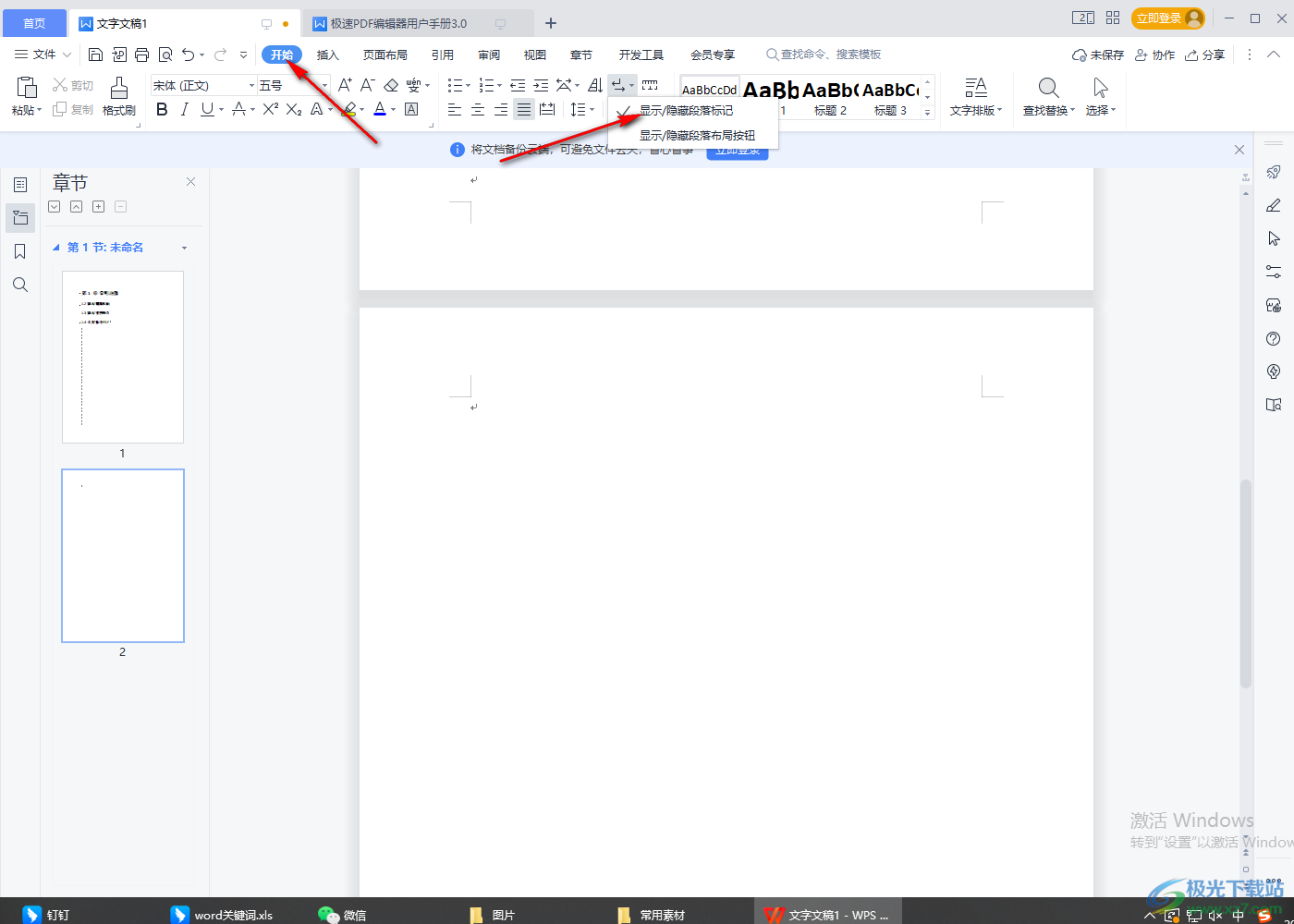
3.将【显示/隐藏段落标记】点击打开,接着就会出现如下图这样的分节符。
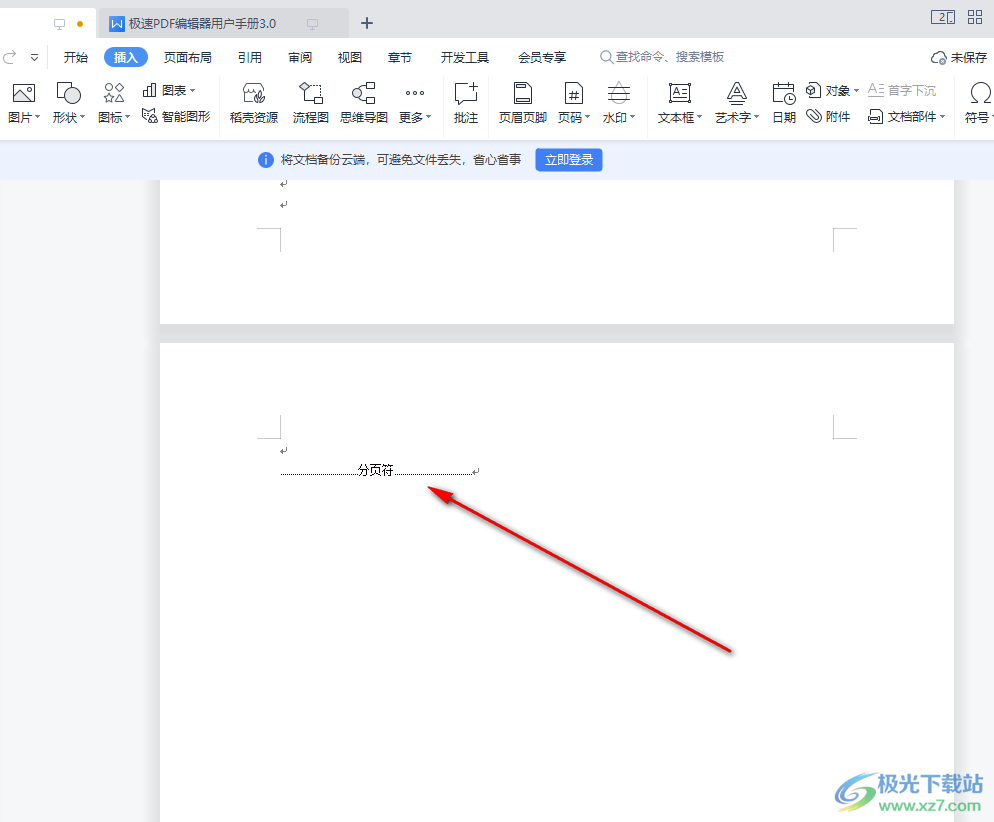
4.然后将分节符选中之后,就可以使用delete键直接删除了。

很多小伙伴在使用WPS编辑文档时,都会遇到使用delete键删除不了空白页面的情况,那么就有可能是由于分节符导致的,可以根据上述方法来解决。

大小:240.07 MB版本:v12.1.0.18608环境:WinAll
- 进入下载
标签WPS word删除空白页delete删不了,WPS
相关推荐
相关下载
热门阅览
- 1百度网盘分享密码暴力破解方法,怎么破解百度网盘加密链接
- 2keyshot6破解安装步骤-keyshot6破解安装教程
- 3apktool手机版使用教程-apktool使用方法
- 4mac版steam怎么设置中文 steam mac版设置中文教程
- 5抖音推荐怎么设置页面?抖音推荐界面重新设置教程
- 6电脑怎么开启VT 如何开启VT的详细教程!
- 7掌上英雄联盟怎么注销账号?掌上英雄联盟怎么退出登录
- 8rar文件怎么打开?如何打开rar格式文件
- 9掌上wegame怎么查别人战绩?掌上wegame怎么看别人英雄联盟战绩
- 10qq邮箱格式怎么写?qq邮箱格式是什么样的以及注册英文邮箱的方法
- 11怎么安装会声会影x7?会声会影x7安装教程
- 12Word文档中轻松实现两行对齐?word文档两行文字怎么对齐?
网友评论